LDNA设置教程
- 格式:docx
- 大小:1.50 MB
- 文档页数:12
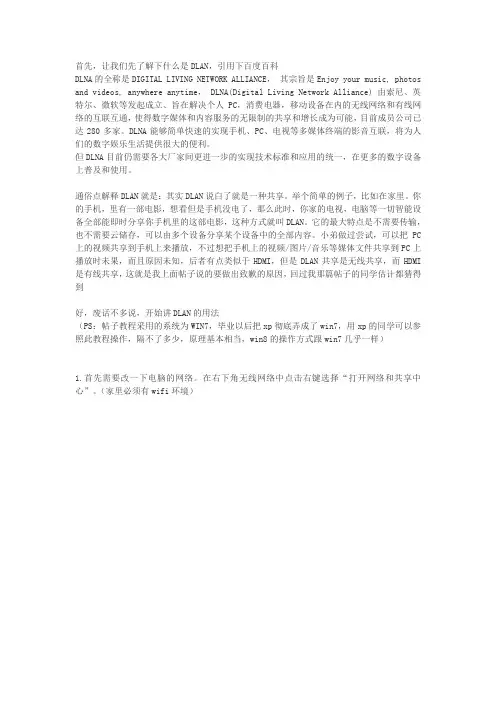
首先,让我们先了解下什么是DLAN,引用下百度百科DLNA的全称是DIGITAL LIVING NETWORK ALLIANCE,其宗旨是Enjoy your music, photos and videos, anywhere anytime, DLNA(Digital Living Network Alliance) 由索尼、英特尔、微软等发起成立、旨在解决个人PC,消费电器,移动设备在内的无线网络和有线网络的互联互通,使得数字媒体和内容服务的无限制的共享和增长成为可能,目前成员公司已达280多家。
DLNA能够简单快速的实现手机、PC、电视等多媒体终端的影音互联,将为人们的数字娱乐生活提供很大的便利。
但DLNA目前仍需要各大厂家间更进一步的实现技术标准和应用的统一,在更多的数字设备上普及和使用。
通俗点解释DLAN就是:其实DLAN说白了就是一种共享。
举个简单的例子,比如在家里。
你的手机,里有一部电影,想看但是手机没电了,那么此时,你家的电视,电脑等一切智能设备全部能即时分享你手机里的这部电影,这种方式就叫DLAN。
它的最大特点是不需要传输,也不需要云储存,可以由多个设备分享某个设备中的全部内容。
小弟做过尝试,可以把PC 上的视频共享到手机上来播放,不过想把手机上的视频/图片/音乐等媒体文件共享到PC上播放时未果,而且原因未知,后者有点类似于HDMI,但是DLAN共享是无线共享,而HDMI 是有线共享,这就是我上面帖子说的要做出致歉的原因,回过我那篇帖子的同学估计都猜得到好,废话不多说,开始讲DLAN的用法(PS:帖子教程采用的系统为WIN7,毕业以后把xp彻底弄成了win7,用xp的同学可以参照此教程操作,隔不了多少,原理基本相当,win8的操作方式跟win7几乎一样)1.首先需要改一下电脑的网络。
在右下角无线网络中点击右键选择“打开网络和共享中心”。
(家里必须有wifi环境)2.弹出“打开网络和共享中心”后,对我们的“活动网络”进行修改,改为“家庭网络”,然后单击“公用网络”,弹出“选择某某网络的位置”,再单击“家庭网络”,设置成功后点击关闭。
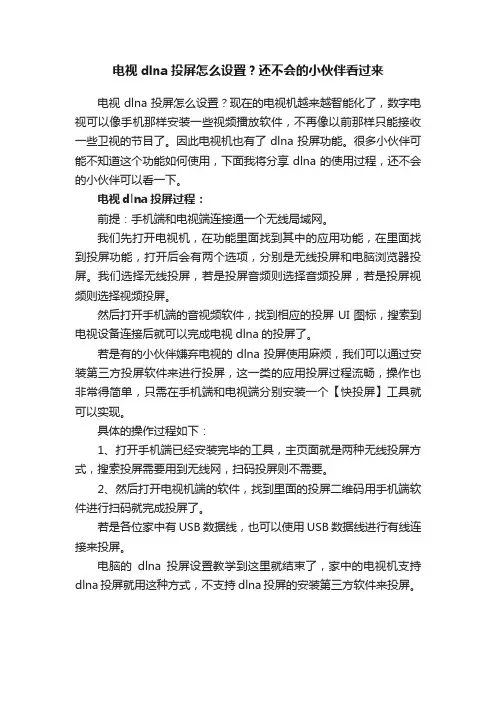
电视dlna投屏怎么设置?还不会的小伙伴看过来
电视dlna投屏怎么设置?现在的电视机越来越智能化了,数字电视可以像手机那样安装一些视频播放软件,不再像以前那样只能接收一些卫视的节目了。
因此电视机也有了dlna投屏功能。
很多小伙伴可能不知道这个功能如何使用,下面我将分享dlna的使用过程,还不会的小伙伴可以看一下。
电视dlna投屏过程:
前提:手机端和电视端连接通一个无线局域网。
我们先打开电视机,在功能里面找到其中的应用功能,在里面找到投屏功能,打开后会有两个选项,分别是无线投屏和电脑浏览器投屏。
我们选择无线投屏,若是投屏音频则选择音频投屏,若是投屏视频则选择视频投屏。
然后打开手机端的音视频软件,找到相应的投屏UI图标,搜索到电视设备连接后就可以完成电视dlna的投屏了。
若是有的小伙伴嫌弃电视的dlna投屏使用麻烦,我们可以通过安装第三方投屏软件来进行投屏,这一类的应用投屏过程流畅,操作也非常得简单,只需在手机端和电视端分别安装一个【快投屏】工具就可以实现。
具体的操作过程如下:
1、打开手机端已经安装完毕的工具,主页面就是两种无线投屏方式,搜索投屏需要用到无线网,扫码投屏则不需要。
2、然后打开电视机端的软件,找到里面的投屏二维码用手机端软件进行扫码就完成投屏了。
若是各位家中有USB数据线,也可以使用USB数据线进行有线连接来投屏。
电脑的dlna投屏设置教学到这里就结束了,家中的电视机支持dlna投屏就用这种方式,不支持dlna投屏的安装第三方软件来投屏。
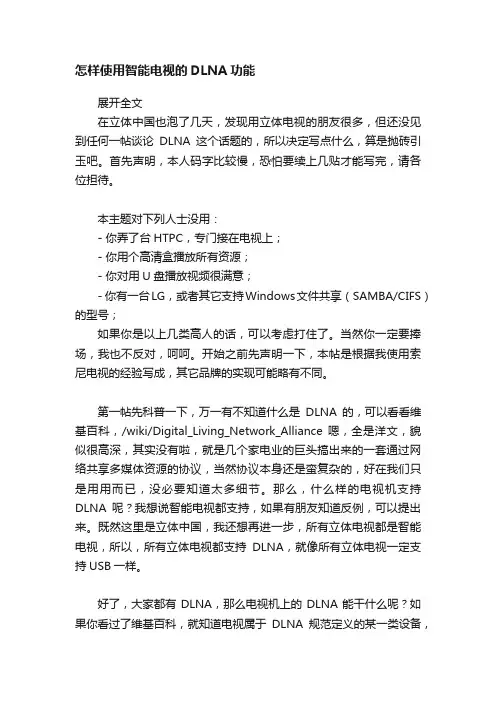
怎样使用智能电视的DLNA功能展开全文在立体中国也泡了几天,发现用立体电视的朋友很多,但还没见到任何一帖谈论DLNA这个话题的,所以决定写点什么,算是抛砖引玉吧。
首先声明,本人码字比较慢,恐怕要续上几贴才能写完,请各位担待。
本主题对下列人士没用:- 你弄了台HTPC,专门接在电视上;- 你用个高清盒播放所有资源;- 你对用U盘播放视频很满意;- 你有一台LG,或者其它支持Windows文件共享(SAMBA/CIFS)的型号;如果你是以上几类高人的话,可以考虑打住了。
当然你一定要捧场,我也不反对,呵呵。
开始之前先声明一下,本帖是根据我使用索尼电视的经验写成,其它品牌的实现可能略有不同。
第一帖先科普一下,万一有不知道什么是DLNA的,可以看看维基百科,/wiki/Digital_Living_Network_Alliance 嗯,全是洋文,貌似很高深,其实没有啦,就是几个家电业的巨头搞出来的一套通过网络共享多媒体资源的协议,当然协议本身还是蛮复杂的,好在我们只是用用而已,没必要知道太多细节。
那么,什么样的电视机支持DLNA呢?我想说智能电视都支持,如果有朋友知道反例,可以提出来。
既然这里是立体中国,我还想再进一步,所有立体电视都是智能电视,所以,所有立体电视都支持DLNA,就像所有立体电视一定支持USB一样。
好了,大家都有DLNA,那么电视机上的DLNA能干什么呢?如果你看过了维基百科,就知道电视属于DLNA规范定义的某一类设备,没看过也不要紧,我这就告诉你,电视机一般来说既是player - 数字媒体播放器,又是renderer - 数字媒体渲染器,前者简称DMP,后者简称DMR。
在电视机上DLNA的工作方式基本上是两种:- 作为DMP,直接播放数字媒体服务器- DMS上的内容。
说白了,就是把DMS当作网盘来用,知道为什么我说你的电视支持文件共享就可以打住了吧?既然已经可以直接访问PC上的文件,就没必要折腾了;- 作为DMR,让其它DMP把播放内容显示在电视上。
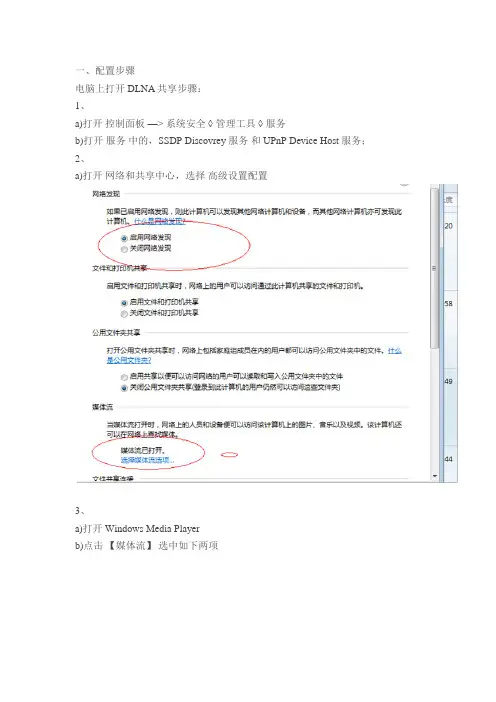
一、配置步骤
电脑上打开DLNA共享步骤:
1、
a)打开控制面板—> 系统安全◊管理工具◊服务
b)打开服务中的,SSDP Discovrey 服务和 UPnP Device Host 服务;2、
a)打开网络和共享中心,选择高级设置配置
3、
a)打开 Windows Media Player
b)点击【媒体流】选中如下两项
c)点击【更多媒体流】选项,进入如下页面,确保设置为【已允许】
4、
a)电脑上的媒体拖入如下界面中,就可以共享出去了。
图片和音乐类似。
二、手机上支持DLNA的软件
1、创维推出的多屏云享软件。
2、三星手机自带的娱乐共享软件,功能齐全,视频、音乐、图片都可以推送。
3、腾讯视频。
只可以推送视频。
4、android市场搜相关娱乐共享软件。
三、操作注意事项:
1、电视上在本地浏览中,可以浏览其他 dlna 设备共享出来的多媒体资源;
2、电视接受其他 DLNA 控制端推送过来的视频,采用(例如腾讯视频)可
以推送视频到电视上,并且进行相应的拖动,声音加减,暂停,播放,静音等
控制,受网络延时有时控制消息会有稍微的延时现象;
3、电视推送视频和音乐到另外一台电视上,在播放在线视频和音乐的时候,点击菜单,选中移屏,即可推送电视上的视频或者音乐到另外一台电视或者电
脑上播放。
(任意一台实现了DMP的设备即可。
)
x
*
*
*。
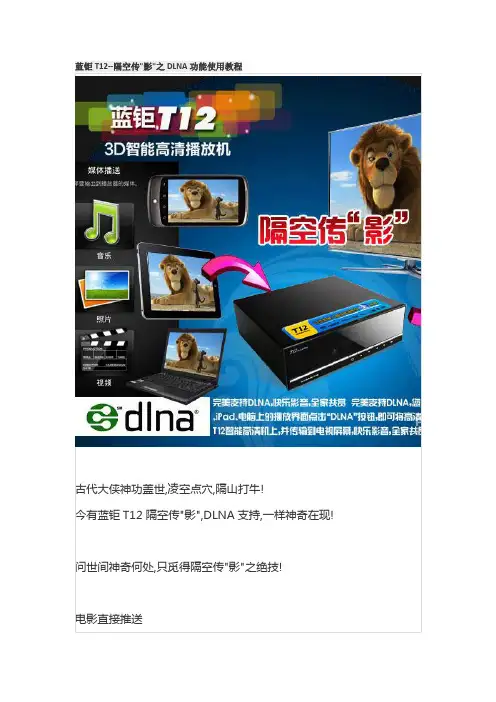
蓝钜T12--隔空传"影"之DLNA功能使用教程古代大侠神功盖世,凌空点穴,隔山打牛!今有蓝钜T12 隔空传"影",DLNA支持,一样神奇在现! 问世间神奇何处,只觅得隔空传"影"之绝技!电影直接推送DLNA的全称是DIGITAL LIVING NETWORK ALLIANCE其宗旨是Enjoy your music, photos and videos, anywhere anytime DLNA(Digital Living Network Alliance) 由索尼、英特尔、微软等发起成立、旨在解决个人PC,消费电器,移动设备在内的无线网络和有线网络的互联互通,使得数字媒体和内容服务的无限制的共享和增长成为可能,目前成员公司已达280多家。
DLNA并不是创造技术,而是形成一种解决的方案,一种大家可以遵守的规范。
所以,其选择的各种技术和协议都是目前所应用很广泛的技术和协议。
DLNA将其整个应用规定成5个功能组件。
从下到上依次为:网络互连,网络协议,媒体传输,设备的发现控制和管理,媒体格式。
DLNA功能组件构成Media FormatsDevice DiscoveryControl andMedia ManagementMedia TransportNetwork StackNetwork ConnectivityDLNA - 功能组建重要技术和协议Connectivity Ethernet, 802.11, and BluetoothNetworking IPv4 SuiteDevice Discovery and Control UPnP Device Architecture 1.0Media Management and Control UPnP AV 1.0 and UPnP Printer:1 Media Format Required and Optional Format ProfilesMedia Transport HTTP (Mandatory) and RTP (Optional)1.网络互连。
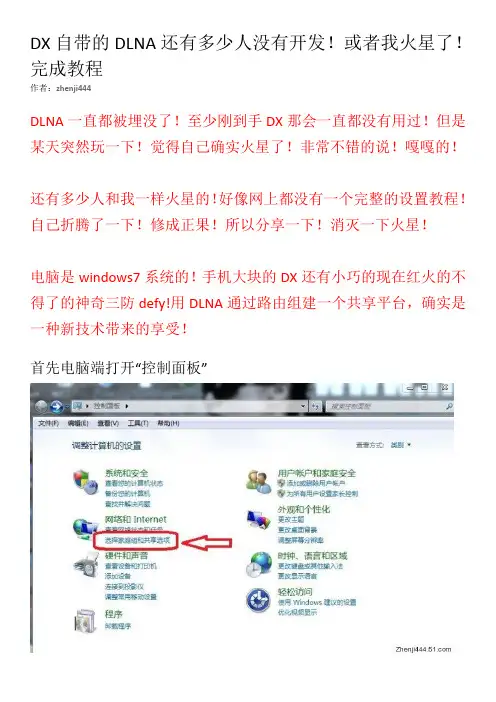
DX自带的DLNA还有多少人没有开发!或者我火星了!完成教程作者:zhenji444DLNA一直都被埋没了!至少刚到手DX那会一直都没有用过!但是某天突然玩一下!觉得自己确实火星了!非常不错的说!嘎嘎的!还有多少人和我一样火星的!好像网上都没有一个完整的设置教程!自己折腾了一下!修成正果!所以分享一下!消灭一下火星!电脑是windows7系统的!手机大块的DX还有小巧的现在红火的不得了的神奇三防defy!用DLNA通过路由组建一个共享平台,确实是一种新技术带来的享受!首先电脑端打开“控制面板”点选择家庭组和共享选项,出现下图:圆圈处的将图片,视频,音乐共享到家庭组的所有设备!打钩,点左下方的保存修改!电脑端就设置好了!=============================然后手机打开DX程序里面的DLNA,设置共享,当然必须和电脑连接在同一WIFI信号下!截图就不用DX的了,用DEFY的截图,手机端设置是傻瓜式的!一路下一步!点共享媒体!确认激活!需要共享的全部打钩!好了,整个局域网下具备DLNA功能的设备只要共享了的都可以在这里显示了!然后就可以轻松处理这个共享平台的资源了浏览电脑上的所有共享文档!好了,来看看随意搬动共享圈内的文件!速度杠杠的快!再看看电脑上共享我么手机的资源啊!打开电脑的Media Player 媒体,如下图:右边共享的设备出来了!想干嘛干嘛!简单欣赏下哥DX里面的美女图片吧:基本就是这个情况,随便搞搞发个图片!实际运用中强大中的强大的实用性大家懂的!以前自己没有试验一直以为需要什么驱动之类的东西!实际操作就是那么的简单!只要设备都支持DLNA,同在一个wifi路由下,简单搞定!天气冷了,躺在床上用DX播放电脑里面的XX乐趣也是很多的!当然乐趣除了XX还有更多健康的东西!总之就是科技改变生活!呵呵!所以不要埋没了DX,不要遗忘那个DLNA!你懂的!机锋图片搞不上!差点就想放弃了!结果看到有兄弟有兴趣!所以连接相册也把他搞出来!一切的一切都是感谢祖国感谢党的精神支撑我这么干的!有用还请给人分!。
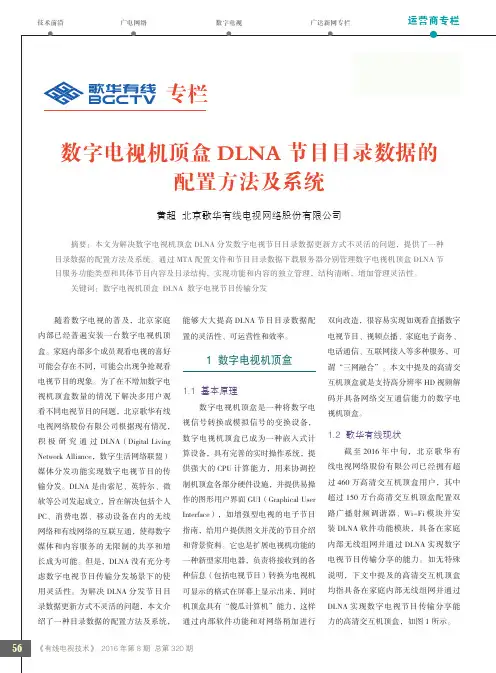
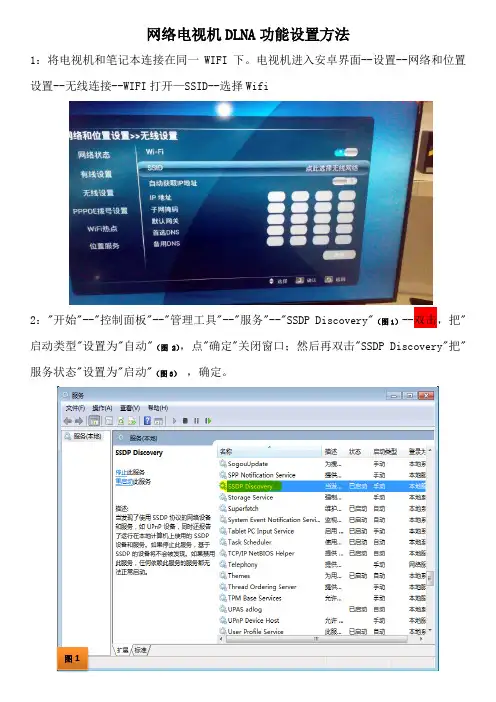
网络电视机DLNA功能设置方法1:将电视机和笔记本连接在同一WIFI下。
电视机进入安卓界面--设置--网络和位置设置--无线连接--WIFI打开—SSID--选择Wifi2:"开始"--"控制面板"--"管理工具"--"服务"--"SSDP Discovery"(图1)--双击,把"启动类型"设置为"自动"(图2),点"确定"关闭窗口;然后再双击"SSDP Discovery"把"服务状态"设置为"启动"(图3),确定。
图1图2图33、在"服务"这个界面找到"Windows Media player network sharing service"(图4)双击打开,把"启动类型"设置为"自动"(图5),点击"确定";然后再次双击"Windows Media player network sharing service",把"服务状态"设置为"启动"(图6),确定。
图4图5图64:"开始"--"控制面板"--"网络和共享中心",点击"公用网络",设置为"家庭网络",然后点击下面的"选择家庭组和共享选项"(图7)(图8)图7图85:点击"选择媒体流选项"(图9),点击"启动媒体流"(图10),把"本地网络"改为"所有网络"(图11)。
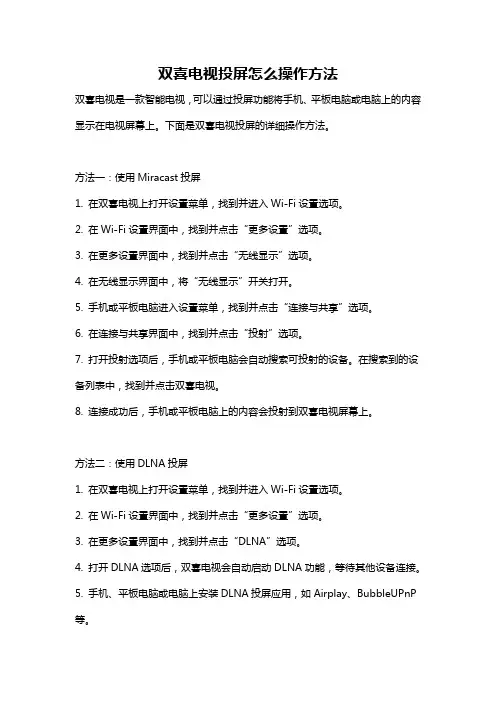
双喜电视投屏怎么操作方法双喜电视是一款智能电视,可以通过投屏功能将手机、平板电脑或电脑上的内容显示在电视屏幕上。
下面是双喜电视投屏的详细操作方法。
方法一:使用Miracast投屏1. 在双喜电视上打开设置菜单,找到并进入Wi-Fi设置选项。
2. 在Wi-Fi设置界面中,找到并点击“更多设置”选项。
3. 在更多设置界面中,找到并点击“无线显示”选项。
4. 在无线显示界面中,将“无线显示”开关打开。
5. 手机或平板电脑进入设置菜单,找到并点击“连接与共享”选项。
6. 在连接与共享界面中,找到并点击“投射”选项。
7. 打开投射选项后,手机或平板电脑会自动搜索可投射的设备。
在搜索到的设备列表中,找到并点击双喜电视。
8. 连接成功后,手机或平板电脑上的内容会投射到双喜电视屏幕上。
方法二:使用DLNA投屏1. 在双喜电视上打开设置菜单,找到并进入Wi-Fi设置选项。
2. 在Wi-Fi设置界面中,找到并点击“更多设置”选项。
3. 在更多设置界面中,找到并点击“DLNA”选项。
4. 打开DLNA选项后,双喜电视会自动启动DLNA功能,等待其他设备连接。
5. 手机、平板电脑或电脑上安装DLNA投屏应用,如Airplay、BubbleUPnP 等。
6. 打开DLNA投屏应用后,点击搜索设备按钮,应用会自动搜索到双喜电视。
7. 在搜索到的设备列表中,选择双喜电视,并点击连接按钮。
8. 连接成功后,手机、平板电脑或电脑上的内容会投射到双喜电视屏幕上。
方法三:使用HDMI投屏1. 确保双喜电视和手机、平板电脑或电脑上都有可用的HDMI接口。
2. 使用HDMI线将手机、平板电脑或电脑的HDMI输出接口与双喜电视的HDMI输入接口连接。
3. 在双喜电视上选择对应的HDMI输入源。
4. 手机、平板电脑或电脑上的内容会即时显示在双喜电视屏幕上。
以上是双喜电视投屏的操作方法。
不同的投屏方式适用于不同的场景和需求,选择合适的投屏方式可以让您更方便、舒适地观看手机、平板电脑或电脑上的内容。
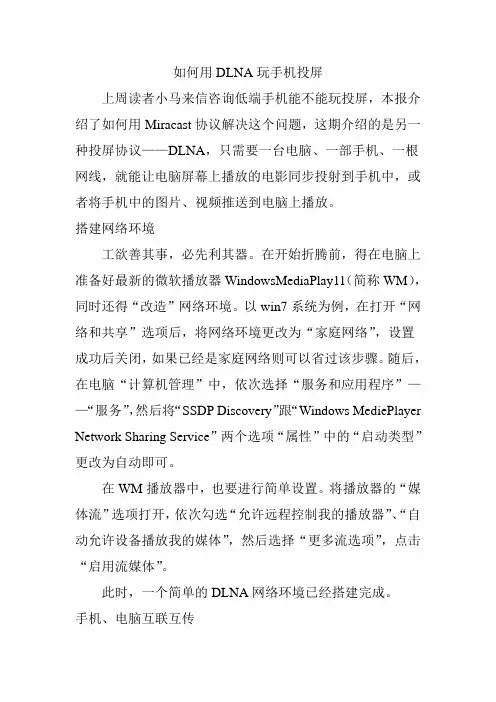
如何用DLNA玩手机投屏上周读者小马来信咨询低端手机能不能玩投屏,本报介绍了如何用Miracast协议解决这个问题,这期介绍的是另一种投屏协议——DLNA,只需要一台电脑、一部手机、一根网线,就能让电脑屏幕上播放的电影同步投射到手机中,或者将手机中的图片、视频推送到电脑上播放。
搭建网络环境工欲善其事,必先利其器。
在开始折腾前,得在电脑上准备好最新的微软播放器WindowsMediaPlay11(简称WM),同时还得“改造”网络环境。
以win7系统为例,在打开“网络和共享”选项后,将网络环境更改为“家庭网络”,设置成功后关闭,如果已经是家庭网络则可以省过该步骤。
随后,在电脑“计算机管理”中,依次选择“服务和应用程序”——“服务”,然后将“SSDP Discovery”跟“Windows MediePlayer Network Sharing Service”两个选项“属性”中的“启动类型”更改为自动即可。
在WM播放器中,也要进行简单设置。
将播放器的“媒体流”选项打开,依次勾选“允许远程控制我的播放器”、“自动允许设备播放我的媒体”,然后选择“更多流选项”,点击“启用流媒体”。
此时,一个简单的DLNA网络环境已经搭建完成。
手机、电脑互联互传以安卓系统为例,在电脑上打开WindowsPlayer后,再在手机上打开“设置”里的“DLNA”应用,选择“周边设备”选项,然后选择连接到电脑即可。
此时再点击手机中的视频、图片、音乐等内容,长按后会出现一个“选择播放器”的选项,选择电脑播放后,就能在大屏幕上欣赏手机中的多媒体内容。
反之要在手机上播放电脑中内容,操作也很简单。
首先需要将电脑中的内容共享给手机,点击多媒体文件后,在菜单中选择“包含至库中”,此时在手机上的DLNA应用中,就能看到相应的视频、图片内容,点击播放即可。
需要注意的是,有些安卓手机虽然支持DLNA协议,但本身没有内置DLNA应用,需要另行下载CyberLink PowerDVD、Imediashare等第三方软件来实现。
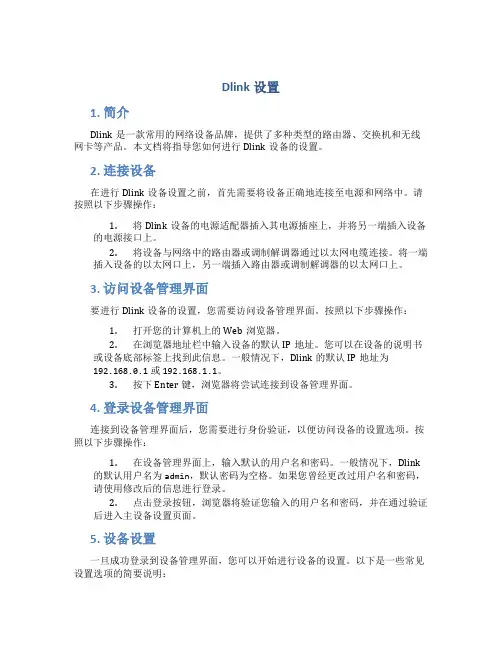
Dlink设置1. 简介Dlink是一款常用的网络设备品牌,提供了多种类型的路由器、交换机和无线网卡等产品。
本文档将指导您如何进行Dlink设备的设置。
2. 连接设备在进行Dlink设备设置之前,首先需要将设备正确地连接至电源和网络中。
请按照以下步骤操作:1.将Dlink设备的电源适配器插入其电源插座上,并将另一端插入设备的电源接口上。
2.将设备与网络中的路由器或调制解调器通过以太网电缆连接。
将一端插入设备的以太网口上,另一端插入路由器或调制解调器的以太网口上。
3. 访问设备管理界面要进行Dlink设备的设置,您需要访问设备管理界面。
按照以下步骤操作:1.打开您的计算机上的Web浏览器。
2.在浏览器地址栏中输入设备的默认IP地址。
您可以在设备的说明书或设备底部标签上找到此信息。
一般情况下,Dlink的默认IP地址为192.168.0.1或192.168.1.1。
3.按下Enter键,浏览器将尝试连接到设备管理界面。
4. 登录设备管理界面连接到设备管理界面后,您需要进行身份验证,以便访问设备的设置选项。
按照以下步骤操作:1.在设备管理界面上,输入默认的用户名和密码。
一般情况下,Dlink的默认用户名为admin,默认密码为空格。
如果您曾经更改过用户名和密码,请使用修改后的信息进行登录。
2.点击登录按钮,浏览器将验证您输入的用户名和密码,并在通过验证后进入主设备设置页面。
5. 设备设置一旦成功登录到设备管理界面,您可以开始进行设备的设置。
以下是一些常见设置选项的简要说明:•网络设置:在这个选项卡下,您可以配置设备的IP地址、子网掩码、默认网关和DNS服务器等网络参数。
•无线设置:在这个选项卡下,您可以配置设备的无线网络名称(SSID)、安全类型、密码等无线相关设置。
•安全设置:在这个选项卡下,您可以设置设备的管理员密码,以增加管理界面的安全性。
•防火墙设置:在这个选项卡下,您可以配置设备的防火墙规则,以确保网络的安全性。
小米电视投屏设置方法首先,小米电视支持多种投屏方式,包括Miracast、DLNA、Airplay等。
以下是详细的设置方法:1. Miracast投屏设置方法:a. 打开电视盒子,确保电视和投屏设备(如手机、平板电脑)连接在同一个Wi-Fi网络中。
b. 在电视遥控器上按下“菜单”键,选择“设置”选项。
c. 在设置中选择“显示和声音”选项,然后选择“Miracast”。
d. 接着选择“启用”并确保Miracast功能已打开。
e. 打开投屏设备并进入设置,找到“投屏”选项。
f. 在投屏设备上选择搜索,并从列表中选择您的小米电视。
g. 确定后,投屏设备屏幕上会显示电视画面。
2. DLNA投屏设置方法:a. 首先,确保小米电视和投屏设备连接在同一个Wi-Fi网络中。
b. 在小米电视上使用遥控器按下“菜单”键,选择“设置”选项。
c. 在设置中选择“设备连接”选项,然后选择“DLNA”。
d. 确保DLNA功能已打开。
e. 在投屏设备上打开支持DLNA的应用,如“小米影音”或其他DLNA应用。
f. 在应用设置中找到“投屏”选项。
g. 在投屏设备应用中选择搜索,然后从列表中选择您的小米电视。
h. 确定后,投屏设备屏幕上会显示电视画面。
3. Airplay投屏设置方法:a. 首先,确保小米电视和投屏设备连接在同一个Wi-Fi网络中。
b. 在小米电视上使用遥控器按下“菜单”键,选择“设置”选项。
c. 在设置中选择“设备连接”选项,然后选择“Airplay”。
d. 确保Airplay功能已打开。
e. 在投屏设备上打开支持Airplay的应用,如“小米影音”或其他Airplay 应用。
f. 在应用设置中找到“投屏”选项。
g. 在投屏设备应用中选择搜索,然后从列表中选择您的小米电视。
h. 确定后,投屏设备屏幕上会显示电视画面。
需要注意的是,不同型号和版本的小米电视可能设置步骤会稍有不同,具体设置方法以各自品牌和型号的说明手册为准。
手机和电脑之间媒体共享(DLNA)功能详细设置步骤!刚完全测试成功Desire HD的媒体播送(DLNA)功能,为表庆祝,特将详细步骤记录如下,申请加精!首先,如果你不明白DLNA是神马东西的话,请摆渡或放狗。
简单的说,你可以把它当做是一个在不同的设备之间共享音乐、视频、图片的服务,比如电脑上的视频可以在手机上播放,手机上的图片可以在电脑上浏览,一切都不需要拷贝。
当然WIFI是需要的,如果你只有无线网卡,没有无线路由,可以使用connectify搭建一个无线AP。
注意:此教程适应于所有支持DLNA的手机和设备,和手机的操作系统也没多大关系,电脑上的设置是相同的,手机上用不同的软件而已。
此教程测试环境为Windows 7,其他系统未验证。
特别注意:实验成功的兄弟回复一下,给个评分,这个教程写了几十分钟,不容易啊,而且我还没办法使用hide。
网上好像还没有类似教程,首发,转载请保留原始地址/android-778532-1-1.html!1.打开Windows服务中的“SSDP Discovery”和“Windows Media Player Network Sharing Service”两个服务;2.在“控制面板\所有控制面板项\网络和共享中心”中将当前电脑的无线网络类型设置为“家庭网络”,手机也连接到这个无线网络;3.在“控制面板\所有控制面板项\网络和共享中心”中,点击“选择家庭组和共享选项”,如果你想在手机上播放电脑上的图片、视频、音乐等,需选中“将我的图片、音乐和视频输出到我的家庭网络上的所有设备”。
然后点击“选择媒体流选项”,启用媒体流,出现“为计算机和设备选择媒体流选项”时,默认全部允许即可。
点击确定。
这些步骤不一定顺序全对,反正你注意要开这些选项就对了。
此时,启动Desire HD的Wifi,打开“媒体库”,点击底部的4个标签卡的最后一个,应该可以看到连接的媒体中出现了电脑上的媒体库。
⽹易云⾳乐app怎么连接DLNA设备?
设备?说起DLNA功能,也许很多⼈会觉得陌⽣,不过与之相关连的屏幕镜像功能,相信对于很⽹易云⾳乐怎么连接DLNA设备
多智能电视的使⽤者来说就驾轻就熟了,今天⼩编就来教⼤家⽹易云⾳乐连接DLNA设备功能⽅法。
⽹易云⾳乐 for android V8.0.50 安卓⼿机版
类型:影⾳播放
⼤⼩:127MB
语⾔:简体中⽂
时间:2021-02-01
查看详情
1)⾸先,我们打开软件点击左上⾓的【三】,接着再点击进⼊【设置】。
(如下图)
2)来到设置界⾯后再点击【连接DLNA设备】,进去后再点击连接DLNA设备旁边的【按钮】即可开启。
(如下图)
3)开启后系统会⾃动检测设备,检测出来后再点击你要连接的该【设备】即可。
(如下图)。
蓝光共享操作软件流程
第一步:打开软件,然后点击library,出现图如下
第二步:如果要共享的是文件就先点击“Sources”里的“File System”然后选择”File”,如果要共享的是文件夹就先点击“Sources”里的“File System”然后选择”Folders”。
现在用添加文件夹为例,然后点击“+Add Item”出现如下
点击“Browse”出现下图:
然后选中暴风影视库,灰色的确定就会变黑如下:
点击确定后,添加共享资源框里就会在文件夹栏显示添加的文件名及路径,如下图的“Folder”栏
第三步:点击上一个图的“submit”后就会出现如下图:
这时就表示添加共享成功了。
备注:电脑与蓝光机连接的信号必须是同一个路由器的,且均是在联网的状态下才能共享。
如何解决智能电视无法连接到DLNA服务器的问题智能电视是现代家庭娱乐的重要组成部分,它能够通过与其他设备的连接实现多媒体文件的共享与播放。
然而,有时智能电视可能会遇到无法连接到DLNA服务器的问题,导致无法正常享受多媒体资源。
本文将探讨一些解决智能电视无法连接到DLNA服务器的问题的方法。
一、检查网络连接首先,我们需要确保智能电视与家庭网络的连接正常。
可以尝试以下几种方法来诊断和解决网络连接问题:1.1 确认网络连接:在智能电视的设置菜单中,找到“网络”选项,检查连接状态是否显示为“已连接”。
如果没有连接,可选择重新配置网络连接。
1.2 重启网络设备:有时智能电视可能无法与DLNA服务器建立连接是因为网络设备出现故障。
可以尝试重启路由器、调制解调器和智能电视等设备,然后再次尝试连接。
1.3 检查网络信号强度:在智能电视的设置菜单中,找到“信号强度”选项,确保信号强度良好。
如果信号较弱,可能需要将路由器放置在更接近智能电视的位置,或考虑使用信号增强器来提升信号强度。
二、DLNA服务器设置如果网络连接正常,但智能电视仍然无法连接到DLNA服务器,可能是由于DLNA服务器的配置问题。
以下是一些解决方法:2.1 检查DLNA服务器状态:确保DLNA服务器正常运行并处于在线状态。
可以通过访问DLNA服务器的管理界面或使用相应的控制应用程序来检查状态。
2.2 检查共享设置:在DLNA服务器的设置菜单中,确保已正确选择要共享的媒体文件夹。
有时服务器可能没有将媒体文件夹设置为共享状态,导致智能电视无法访问。
2.3 启用DLNA功能:有些DLNA服务器可能默认关闭DLNA功能,需要手动启用。
在服务器的设置菜单中查找“DLNA”或“媒体共享”选项,确保已启用。
2.4 更新DLNA服务器软件:如果DLNA服务器软件已过时,可能存在兼容性问题,导致智能电视无法连接。
建议及时更新DLNA服务器软件到最新版本。
三、智能电视设置如果网络连接和DLNA服务器设置都正常,但智能电视仍然无法连接到DLNA服务器,可能需要检查智能电视本身的设置。
本人对WIN 7系统不是很熟,才玩没多久,此教程只是结合论坛以前发的教程整理,以及其他魅友的帮助才写出来的,衷心感谢那些热心的魅友!
一:WIN 7系统,桌面--计算机--右键---管理--服务和应用程序--服务。
二:点击开始--控制面板--网络和共享中心。
PS:如果选择媒体流选项无法启动媒体流,请继续桌面--计算机--右键---管理--服务和应用程序--服务“Windows media player network sharing service”--双击此服务--弹出对话--常规--启动类型--自动--确定即可。
三:打开Windows media player,在媒体流选项内,启用远程控制播放器、允许设备播放媒体。
四:手机连接WIFI,打开视频或者图库、音乐开始畅游DLNA功能吧。
PS:如果MX、M9自拍的视频无法播放,下载安装一个完美解码试试,我的就是这样解决的。